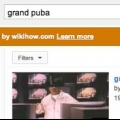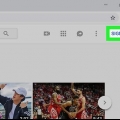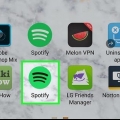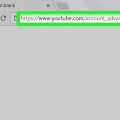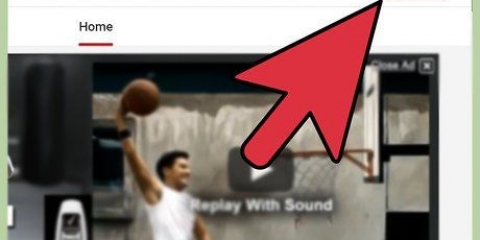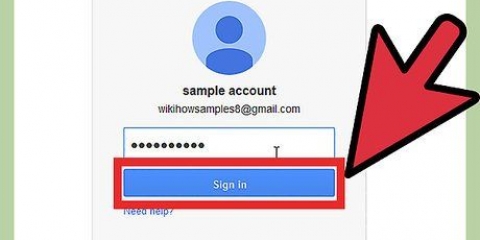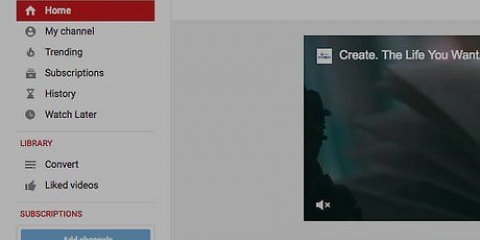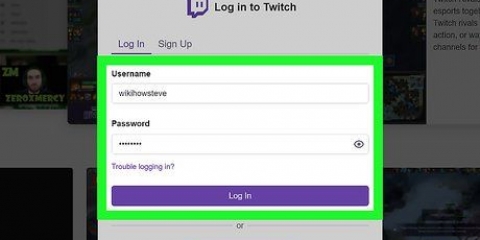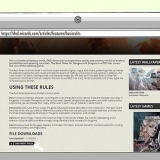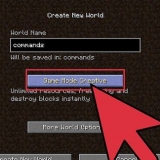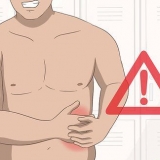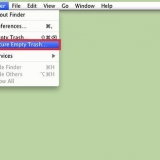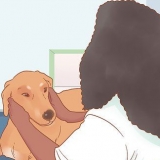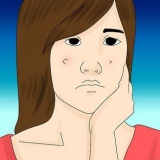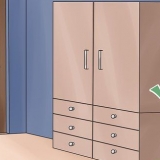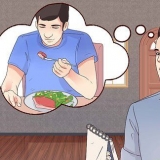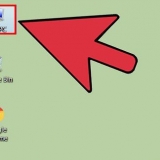Eliminar una lista de reproducción de youtube en pc o mac
Este tutorial le enseñará cómo eliminar una de sus listas de reproducción de YouTube en una computadora.
Pasos

1. Irhttps://www.Youtube.com en un navegador web. Si aún no ha iniciado sesión con su cuenta de Google, haga clic en INSCRIBIRSE en la esquina superior derecha de la página para hacer esto.

2. haga clic enBIBLIOTECA. Puede encontrar esto en la parte superior de la columna izquierda.
Si no ve una columna en el lado izquierdo de la pantalla, haga clic en ≡ en la esquina superior izquierda de la página.

3. haga clic enLISTAS DE REPRODUCCIÓN. Esto está en la parte superior de la página.

4. Haga clic en la lista de reproducción que desea eliminar. Se abrirá y comenzará a reproducir el primer video.

5. Haga clic en el nombre de la lista de reproducción. Está en la esquina superior derecha de la página, arriba de la lista de videos.

6. haga clic enProcesar. Está al lado de tu nombre en la columna del medio.

7. haga clic ensexo. Está arriba del botón "Agregar videos" en la esquina superior derecha de la lista de videos.

8. haga clic enEliminar lista de reproducción. Aparece un mensaje de confirmación.

9. haga clic ensi, borrarlo. Esto eliminará la lista de reproducción de YouTube.
Artículos sobre el tema. "Eliminar una lista de reproducción de youtube en pc o mac"
Оцените, пожалуйста статью
Popular